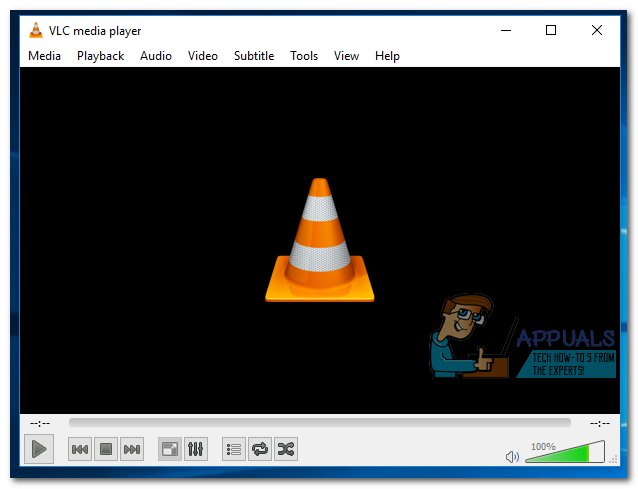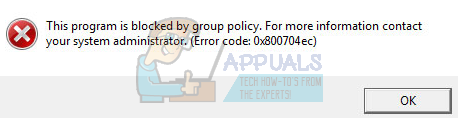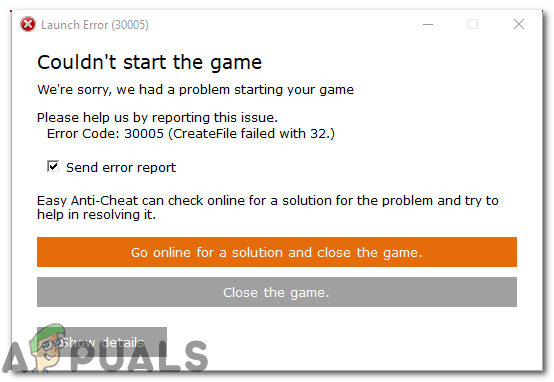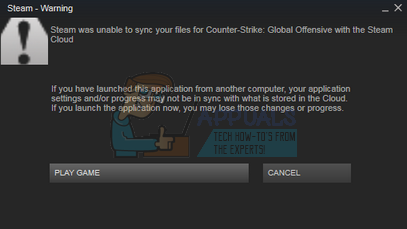Fix: Windows-Fehler 0xc00d5212 im codierten Format
Einige Windows 10-Benutzer haben den Fehler 0xc00d5212 (0xc00d5212) beim Abspielen von AVI-Videos sowohl im Windows Media Player als auch in der Windows 10-Film- und TV-App festgestellt. Wenn ein Video gestartet wird, wird der Fehlercode zusammen mit der Meldung „Kann nicht abgespielt werden. Das Element wurde in einem Format codiert, das nicht unterstützt wird. “

Es ist nicht genau klar, warum der Fehler so ist, aber es hängt höchstwahrscheinlich mit dem Bildschirmtreiber oder dem Videocodec zusammen. Wir werden dieses Problem auf drei Arten beheben, einschließlich der Aktualisierung der Grafiktreiber, der Neuinstallation des Soundtreibers, der Aktualisierung von Windows und der Verwendung von VLC, einem alternativen Media Player.
Methode 1: Aktualisieren der Grafiktreiber
- Drücken Sie die Windows + R-Tasten, geben Sie devmgmt.msc ein und klicken Sie auf OK. Dies öffnet die Geräteverwaltungskonsole.
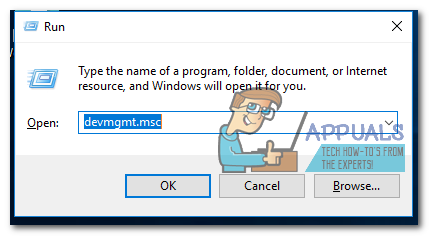
- Geräte-Manager, erweitern Sie die Anzeigeadapter, klicken Sie mit der rechten Maustaste auf Ihren Grafikadapter unter dieser Kategorie, klicken Sie auf Deinstallieren und aktivieren Sie die Option Treibersoftware für dieses Gerät löschen. Klicken Sie anschließend auf OK, um die Treiber zu entfernen.
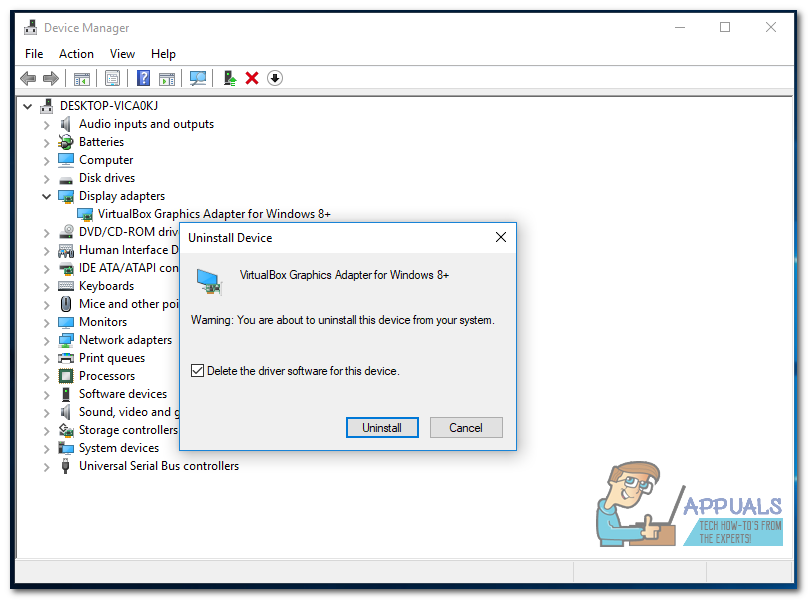
- Besuchen Sie die Treiberseite der Website Ihres Anbieters und suchen Sie nach Ihren Grafikkartentreibern. Laden Sie den Treiber herunter, installieren Sie ihn auf Ihrem PC und starten Sie ihn neu. Versuchen Sie erneut, ein AVI-Video abzuspielen, um festzustellen, ob das Problem behoben ist. Fahren Sie andernfalls mit der nächsten Methode fort.
Alternativ können Sie direkt vom Geräte-Manager aus aktualisieren, indem Sie:
- Drücken Sie die Windows + R-Tasten und geben Sie devmgmt.msc ein. Dies öffnet die Geräteverwaltungskonsole.
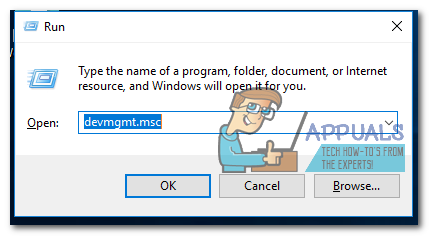
- Erweitern Sie im Geräte-Manager die Anzeigeadapter, klicken Sie mit der rechten Maustaste auf Ihren Grafikadapter unter dieser Kategorie, klicken Sie auf Treibersoftware aktualisieren und dann auf Automatisch nach aktualisierter Treibersoftware suchen.
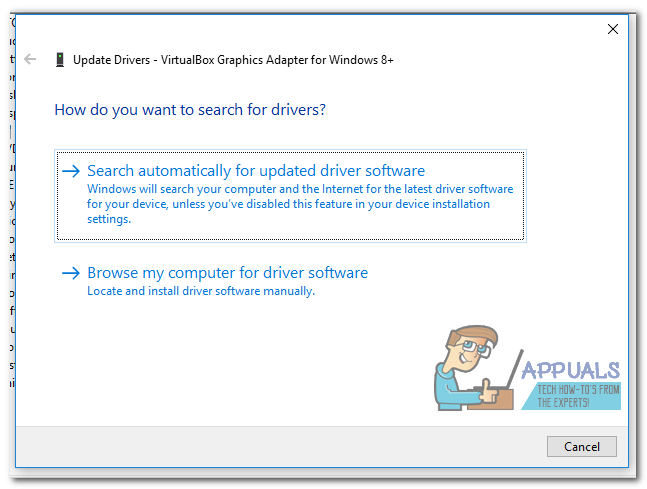
- Starten Sie Ihren PC nach Abschluss der Treiberaktualisierung neu und versuchen Sie, ein AVI-Video abzuspielen, um festzustellen, ob es jetzt abgespielt wird.
Methode 2: Deinstallation Ihres Audiotreibers
Einige Benutzer hatten mehrere Audiotreiber installiert und das Problem behoben, nachdem sie es entfernt hatten. Wir werden unsere installierten Audiotreiber durchsehen und diejenigen entfernen, die nicht benötigt werden.
- Drücken Sie die Windows + R-Tasten und geben Sie devmgmt.msc ein. Dies öffnet die Geräteverwaltungskonsole.
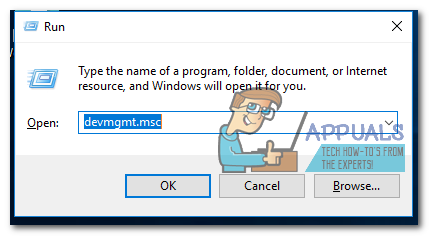
- Erweitern Sie im Geräte-Manager die Sound-, Video- und Gamecontroller, klicken Sie mit der rechten Maustaste auf ein Audiogerät eines Drittanbieters (z. B. Conexant SmartAudio HD), das Sie unter dieser Kategorie sehen, und klicken Sie mit der rechten Maustaste und klicken Sie auf Gerät deinstallieren.
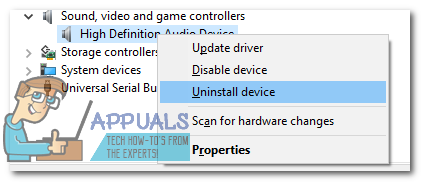
- Starten Sie Ihren PC neu und versuchen Sie, ein AVI-Video abzuspielen, um zu überprüfen, ob die Lösung funktioniert hat.
Methode 3: Aktualisieren von Windows
Es ist ratsam, diese Methode zu verwenden, nachdem Sie die vorherige Methode ausprobiert haben.
- Drücken Sie die Windows-Taste + I, um die Windows-Einstellungen zu öffnen.
- Wählen Sie Update & Sicherheit und dann Nach Updates suchen. Windows sucht nach Updates und beginnt mit dem Herunterladen ausstehender Updates.
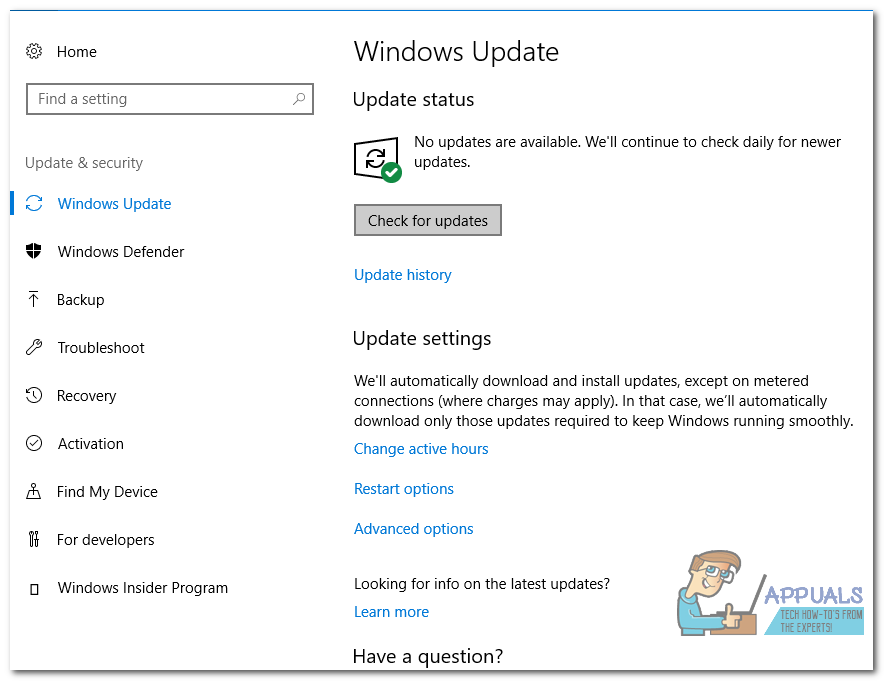
- Starten Sie Ihren PC nach dem Update neu und versuchen Sie, ein beliebiges .avi-Video abzuspielen.
Methode 4: Spielen mit VLC
VLC ist ein leistungsstarker und beliebter Mediaplayer, der alle Formate wiedergibt. Wenn keine der oben genannten Methoden funktioniert hat, können Sie dies als Problemumgehung verwenden.
- Besuch Offizielle Website von VLC und laden Sie eine Kopie von VLC herunter.
- Doppelklicken Sie auf die ausführbare Datei und installieren Sie sie.
- Starten Sie VLC auf Ihrem PC und spielen Sie Ihre AVI-Videos oder andere Formate damit ab.